
スマートリモコンで、テレビの電源を確実にON/OFFにする
とても便利なスマートリモコンですが、かゆいところに手が届かない場合もあります。
例えばテレビのON/OFF。一般的なテレビリモコンはON/OFFスイッチが一体化されていて(トグルといいます)、ONまたはOFFだけを送信することはできません。しかし多くのテレビには裏コードが用意されており、裏コードを送信することで確実に電源をON/OFFできます。
この記事ではスマートリモコンで確実にテレビの電源をON/OFFする方法を記載します。
必要なツール
PCなど: テキストデータの編集用
私はWindows11のPCを使いましたRATOCのスマートリモコン: 今回はRS-WFIREXUを使用
本体のバージョンは1.35で確認スマホ: RATOCのスマホアプリ(家電リモコン)が動作するもの
家電リモコンはAndroid版の5.02.00で確認
なぜRATOCのスマートリモコンを使うのか
ご存知の方もいるかと思いますが、一部のスマートリモコンには『自作の赤外線データを発信する』機能があります。例えばNature RemoやRATOCのスマートリモコンなどです。その中でもRATOCのスマートリモコンは本体が安いこと、データ編集が簡単なことから初心者向けに最適な商品となっています。
またRATOCのリモコンから赤外線データを発信し、それをSwitchBot Hub、Nature Remo、学習リモコンなどに学習させることもできます。ですので既にSwitchBotなどで環境を構築している方でも役に立ちます。
作業手順
1. RATOCのスマホアプリにボタンを追加する
スマホアプリ(家電リモコン)に使用しているテレビに電源ONと電源OFFのボタンを追加します。追加方法はRATOCの説明を見てもらうのが一番ですが、簡単に説明しておきます。






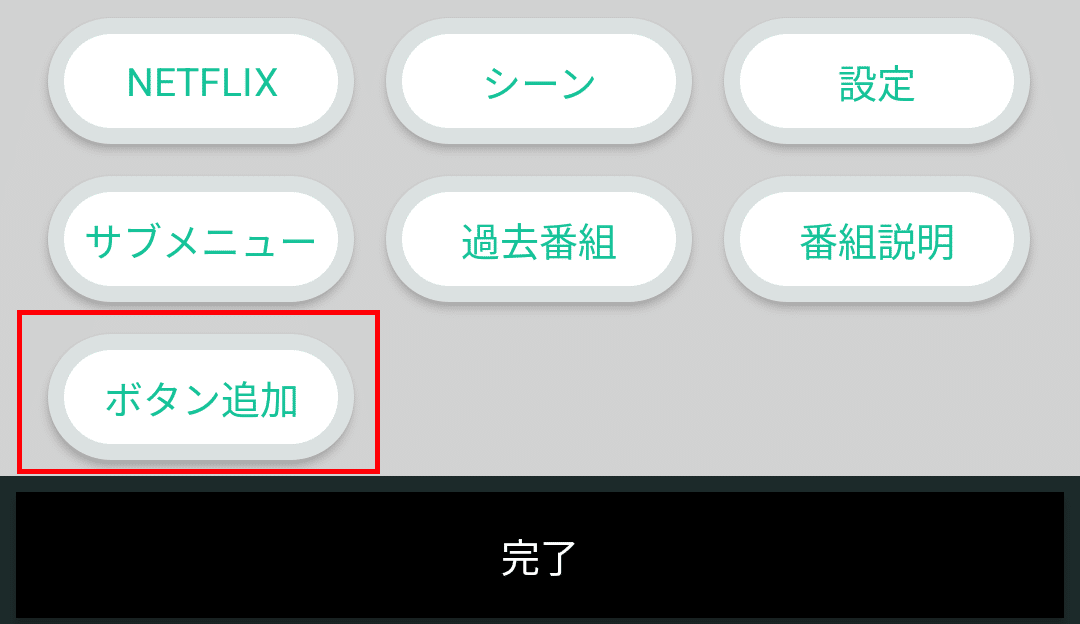
その際、なんでもよいのでリモコンを学習させる

2. RATOCのスマホアプリから設定ファイルをエクスポートする
こちらもRATOCの説明を見てもらうのが一番ですが、簡単に説明しておきます。




画面に従って操作し、xmlファイルを作成する
3. リモコンのコードを探す
テレビの電源をOFFにするための裏コードを探します。これが一番大変です。例えばGitHubのirdb、Remote Central、Googleなどで探します。
日本で販売されているテレビの場合、[通信フォーマット]、[カスタマーコード]、[データコード]の3種類を探します。代表的なコードを記事の末尾に記載いたします。(動作を保証するものではありません。)
4. RATOCのアプリで使えるように、リモコンのコードを変換する
この記事の一番下の有料部分からファイルをダウンロードしてください。
ダウンロードしたファイルを解凍し、ブラウザで開くと次の画面になります。試しに東芝のコードで試してみましょう。

カスタマーコードに『BF40』、データコードに『817E』を入力し、変換を押すとRATOCのコードが表示されます。

このコードをコピーしておきます。
次に手順2でエクスポートしたxmlファイルをエディタで開きます。今回はWindowsに標準のメモ帳で開いてみました。

そうすると、このように訳の分からない文字列が出てきます。一番最後のあたりに、電源ONという部分(青い下線)とcodeという部分(赤い下線)が見つかると思います。この赤い下線を、先ほど作成したコードで置き換えます。
置き換えができたら保存しましょう。
5. RATOCのアプリに設定ファイルをインポートする
手順4で保存したxmlをスマートフォンにコピーします。
その後、手順2の逆順でxmlをインポートします。
上手くできたら電源ONを押して動作を確認してみてください。
以上で完了です。お疲れ様でした。
最後に
スマートリモコンは使い方次第で色々と楽しめる便利なアイテムです。
この記事でみなさんの生活の質が少しでも向上してもらえたら嬉しいです。
参考: 代表的なコード
代表的なテレビのコードを記載いたします。
動作した、動作しなかった、あるいは他のコードを試した方がいたら、ぜひコメントなどでお知らせください。
$$
\begin{array}{}
\text{メーカー} & \text{コマンド} & \text{通信フォーマット} & \text{カスタマーコード(HEX)} & \text{データコード(HEX)} & \text{備考} \\ \hline
\text{SONY} & \text{電源オン} & \text{SONY} & \text{なし} & \text{0AE} & \\
\text{SONY} & \text{電源オフ} & \text{SONY} & \text{なし} & \text{0AF} & \\
\text{Panasonic} & \text{電源オン} & \text{AEHA} & \text{2002} & \text{1007C7D} & \\
\text{Panasonic} & \text{電源オフ} & \text{AEHA} & \text{2002} & \text{100FCFD} & \\
\text{Sharp} & \text{電源オン} & \text{AEHA} & \text{5AAA} & \text{724A128} & \\
\text{Sharp} & \text{電源オフ} & \text{AEHA} & \text{5AAA} & \text{624B128} & \\
\text{東芝} & \text{電源オン} & \text{NEC} & \text{BF40} & \text{817E} & \text{65X920で確認} \\
\text{東芝} & \text{電源オフ} & \text{NEC} & \text{BF40} & \text{807F} & \text{65X920で確認} \\
\text{日立} & \text{電源オン} & \text{NEC} & \text{50AF} & \text{3EC1} & \\
\text{日立} & \text{電源オフ} & \text{NEC} & \text{50AF} & \text{3FC0} & \\
\end{array}
$$
ファイルのダウンロードはこちらから
ここから先は
¥ 100
よろしければ応援よろしくお願いいたします。チップは素材購入の材料費などに使用させていただきます。
